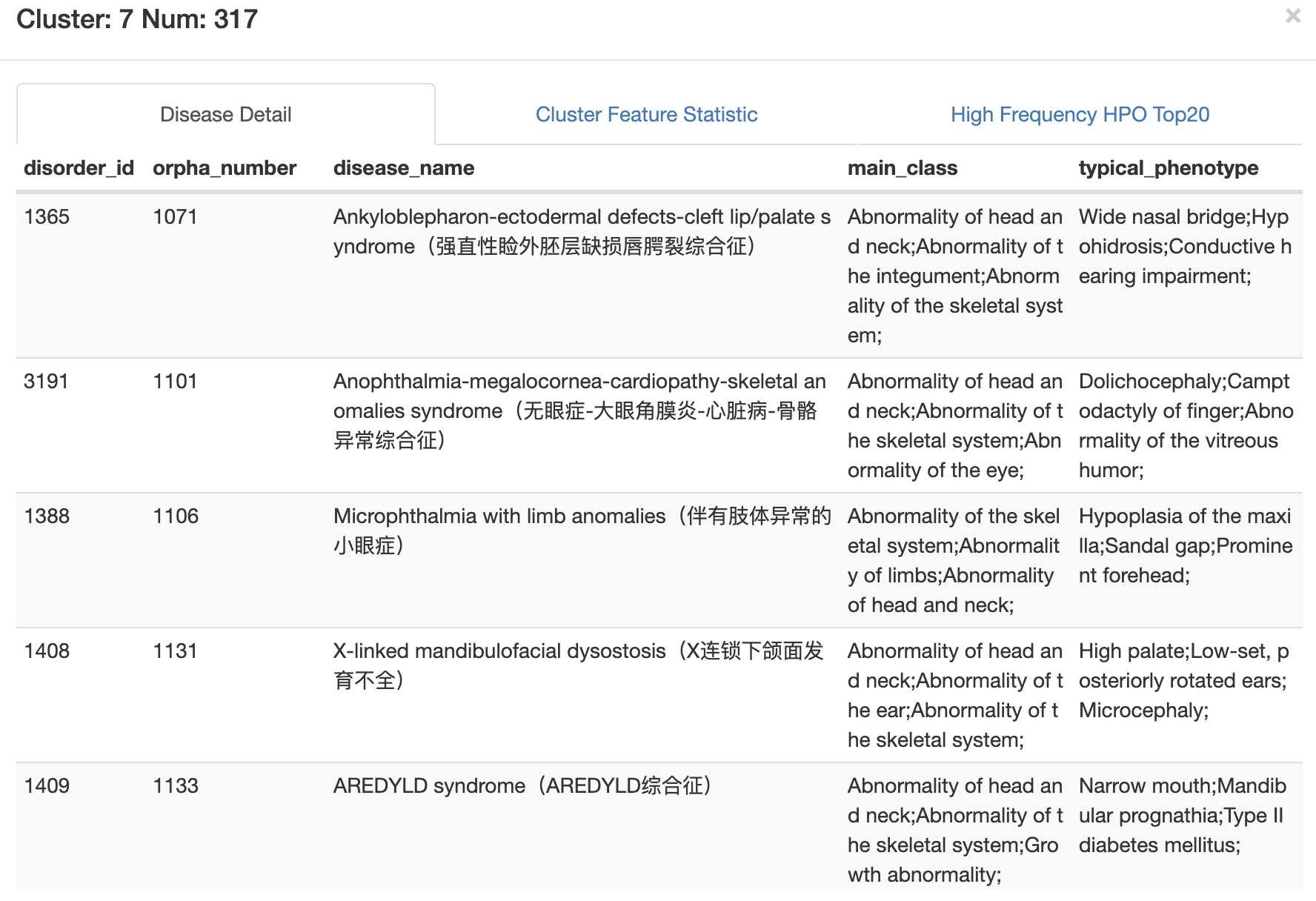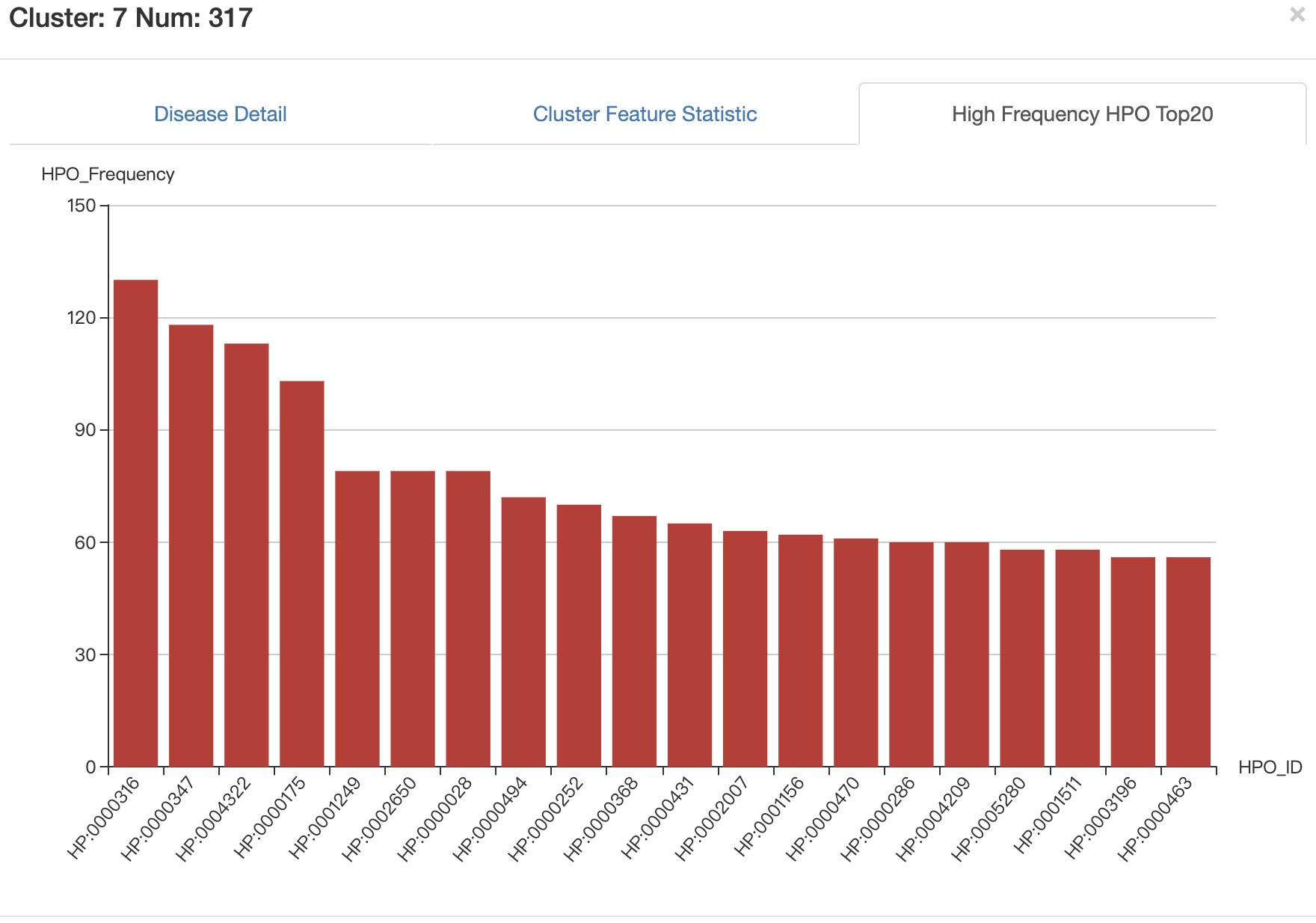RD Map一个探索罕见病的地图
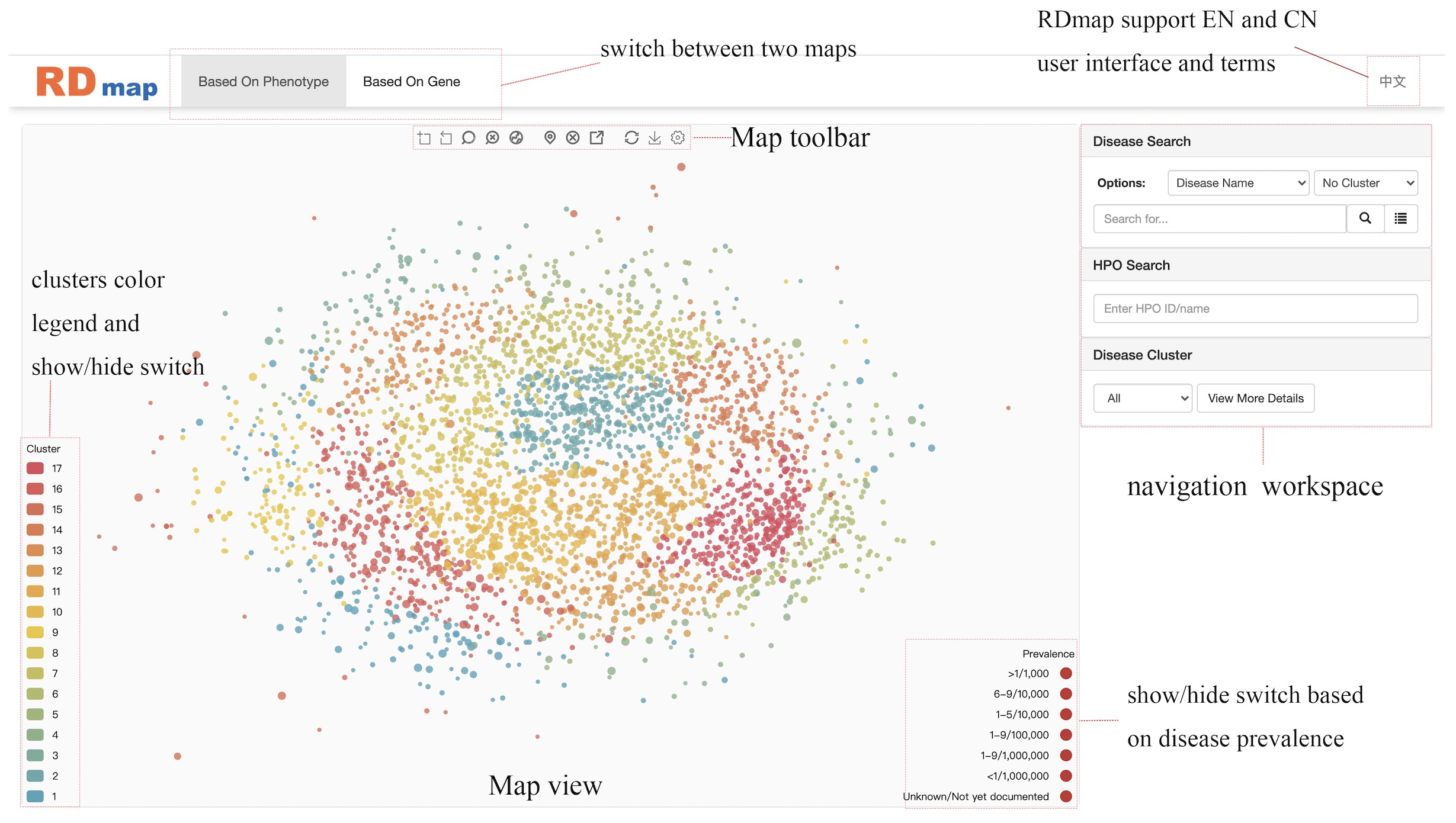

区域缩放 使用鼠标进行区域放大。

区域缩放还原 区域放大按步骤倒退还原。

鼠标滑轮缩放和拖拽平移 通过鼠标滑轮滚动进行地图放缩,鼠标点击拖拽可以进行地图平移。

禁止鼠标滑轮缩放和拖拽平移 禁止鼠标滑轮缩放和拖拽平移功能。

浏览网络 将地图还原为默认视图。

定位到选中的疾病 定位到被选中到疾病,地图将在视图中心放大显示被选中的疾病。

取消选中 取消选中已被选中的疾病。

跳转到基因网 或者 跳转到表型网 只有当选择了一种疾病,并且用户可以跳转到另一张地图并对同一疾病进行定位时,它才会起作用。当选定的疾病未包括在另一张地图中时,将出现一个消息框。

还原 显示整个地图,不附加聚类信息。

保存为图片 将当前地图视图保存为图片。

设置 将打开下方的 罕见病地图设置 对话框,用户可以对地图进行自定义配置。
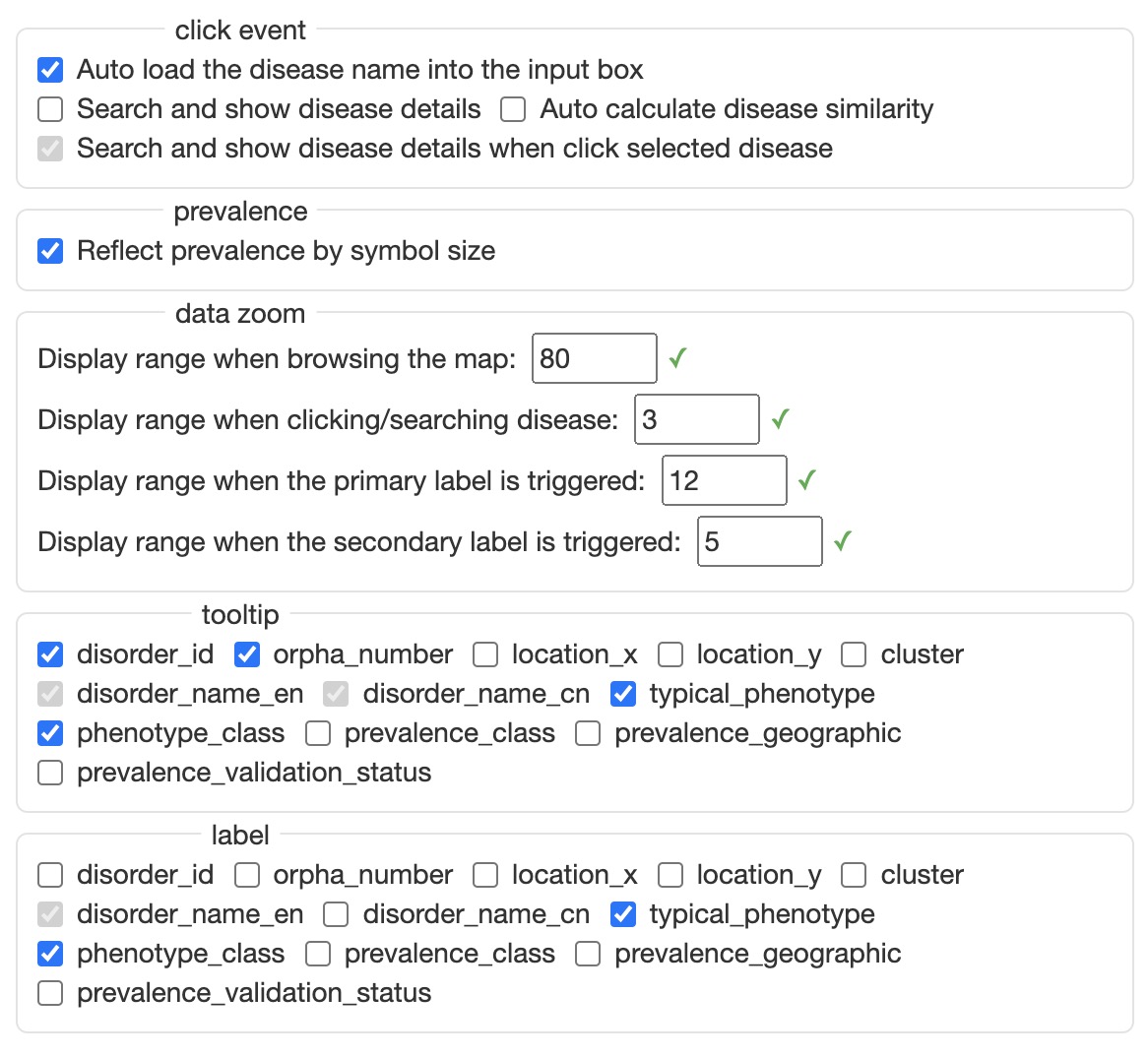
在此设置中,用户可以配置鼠标点击疾病时的触发事件,是否用疾病点的尺寸来反映患病率情况,不同情况下地图放缩的尺寸,提示框显示的内容,疾病标签显示的内容。
当用户点击疾病点时, click event 会被触发,并且疾病点会切换至选中状态。 当用户点击已被选中当疾病点时,疾病的详细信息会显示在疾病详细内容 模块。
默认的 click event 仅仅将疾病名加载到 Disease Search 输入框。如果用户想在点击疾病点时查看疾病到详细信息,可以先在 click event 中进行设置。
data zoom的调节范围是0-100,数值越小,展示的范围越小。
tooltip 控制当鼠标移动到疾病点上时显示到疾病关联信息。
label 控制二级标签显示的信息,一级标签默认只显示疾病名。
疾病搜索在地图中搜索疾病
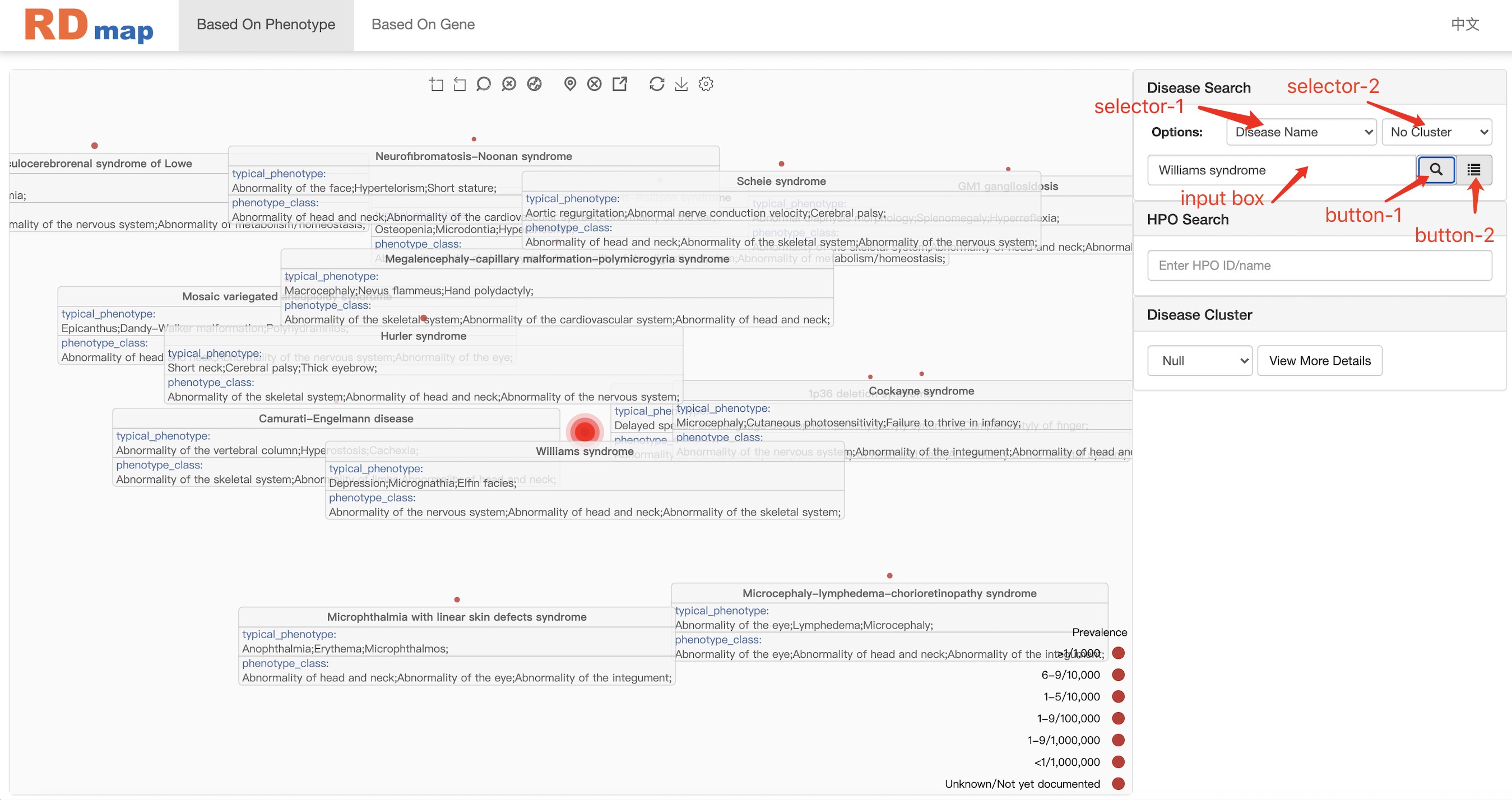
在该导航工作区中,用户通过输入疾病名可以在地图中定位疾病,在输入过程中将弹出自动完成的搜索框,以帮助用户识别正确的疾病术语。它还支持使用"disorder_id"或"orpha_number"在RDmap上定位疾病。用户选择疾病并单击搜索按钮后,RDmap将以目标疾病为中心的视图显示,如上图所示。搜索按钮旁边有一个按钮,点击它将显示所选疾病的详细信息。用户还可以设置为通过在RDmap上单击鼠标选择疾病时自动显示详细信息。
selector-1
"Disease Name": 在orphanet中定义的标准疾病名。
"Disorder ID": orphanet中的疾病唯一标志符。
"Orpha Code": orphanet中的疾病登记号(常用)。
selector-2
"No Cluster": 仅仅在地图中搜索定位已输入疾病。
"In Cluster": 搜索定位已输入疾病并高亮显示同类疾病。
"All Cluster": 搜索定位已输入疾病并将所有疾病按分类着色。
input box 根据selector-1中的内容来输入要查询的疾病。
button-1 在RD map上搜索已输入的疾病。
button-2 在疾病详细内容 模块查看已输入疾病的详细信息。
当用户使用输入框时,推荐列表将出现在输入框下方,并且用户可以通过单击推荐列表中的项目将疾病名称直接加载到输入框中。
表型搜索输入一系列表型并映射到地图
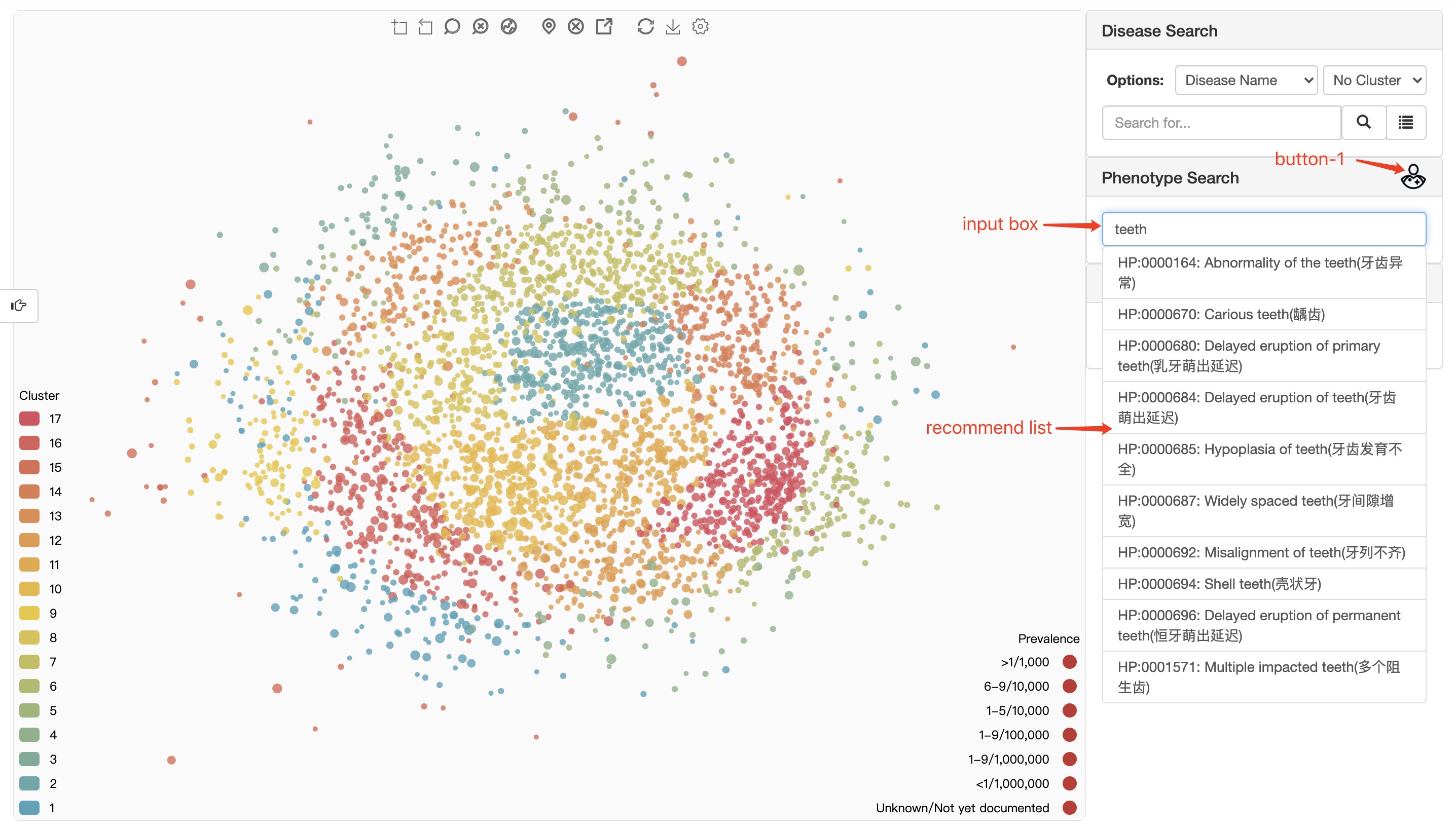
当用户使用HPO(Human Phenotype Ontology,人类表型本体)来定位疾病时,会有一个自动完成的搜索框可用来帮助用户输入正确的HPO术语。当用户选择HPO术语时,将出现一个确认对话框,以显示术语的定义,如下图所示。HPO术语有两种类型根据是否与RDmap中的罕见疾病直接相关来区分,不同类型的HPO术语将以不同的背景色显示,直接相关是蓝色背景,不直接相关是绿色。
input box 用户可以在该输入框中输入表型名或表型的hpo_id。
recommend list 系统根据用户输入提出建议。单击推荐列表中的项目可以触发表型确认对话框。
button-1 触发一个对话框,从人体图上采集表型。
我们的系统仅支持输入HPO中统计的表型(HPO系统中"HP:0000118;表型异常"的子概念)。
表型确认对话框 仅仅会在点击 recommend list中的条目时被触发。
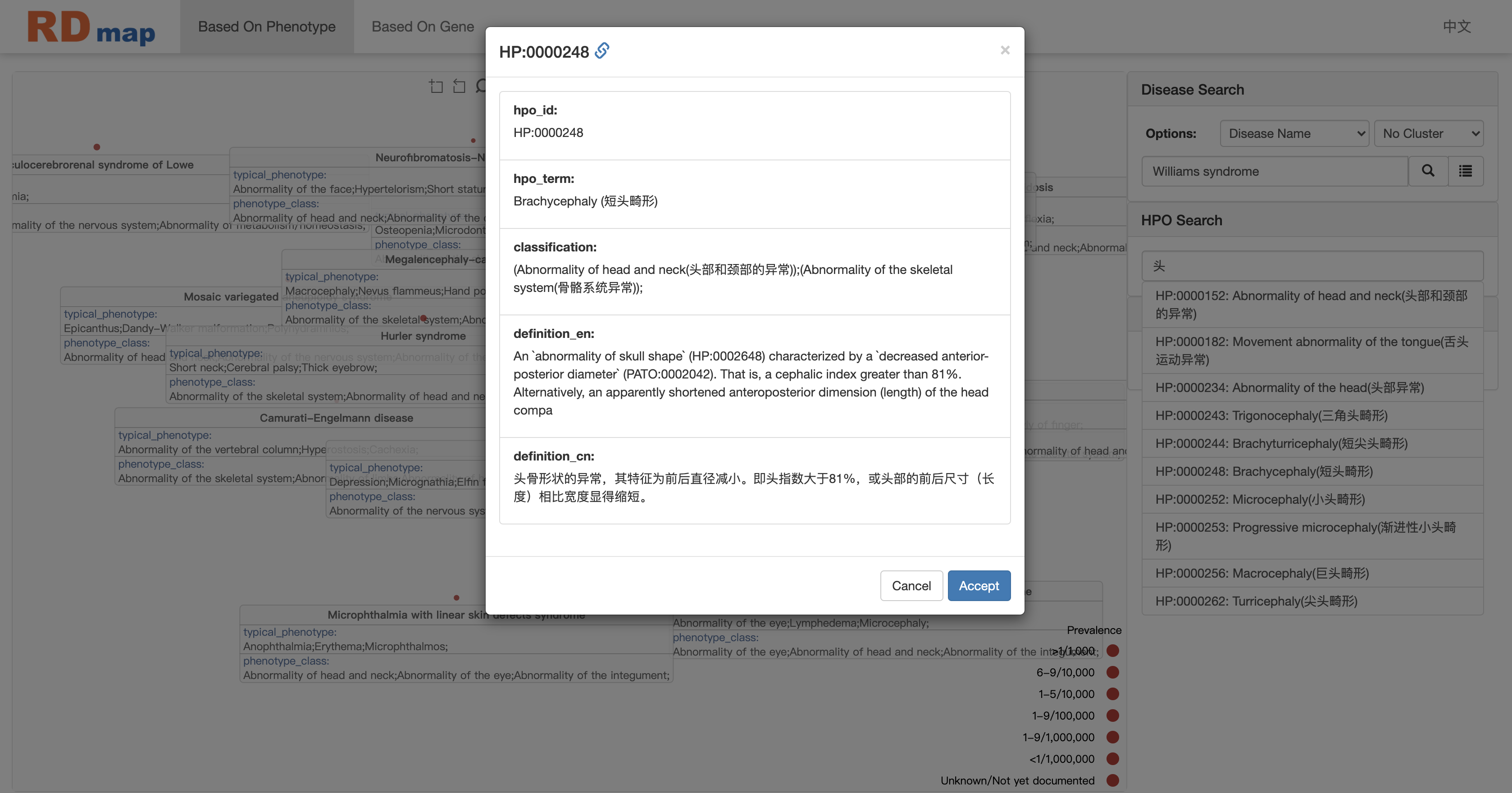
点击 Accept 按钮来录入当前表型。
有关表型映射的详细说明,请参见 RDMap映射 模块。

点击 ADD 按钮来输入选择的表型。
点击 Accept 按钮接收已输入的一系列表型。
用户可以先单击右侧人体图的不同部分,然后选择相应的常见表型。
基因搜索输入一系列基因型并映射到地图
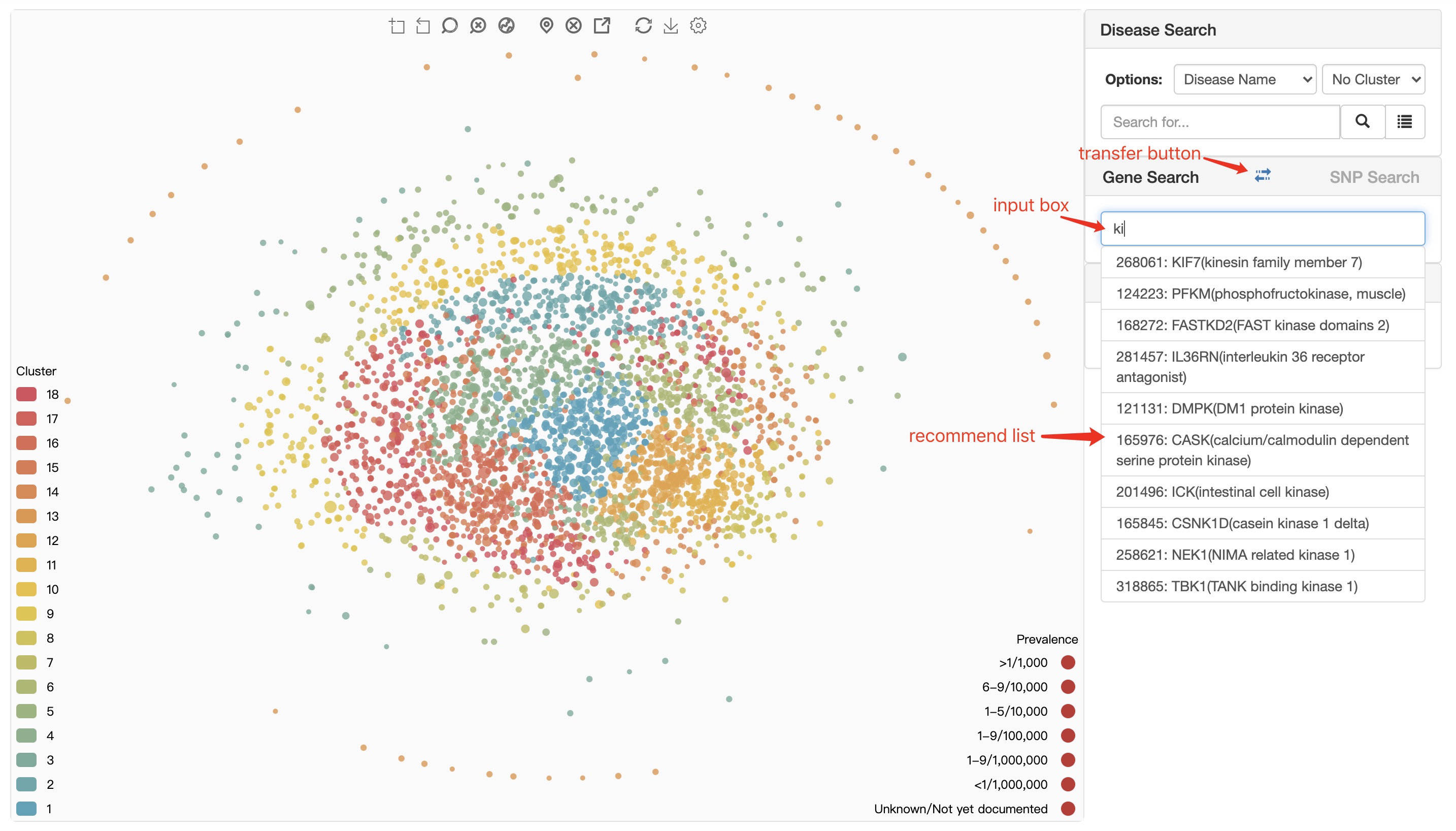
当用户使用基因型定位疾病时,会一个自动完成的搜索框可用来帮助用户输入正确的基因型。当用户选择一个基因型时,将出现一个确认对话框显示一些信息,如下图所示。
input box 用户可以输入gene_symbol或者基因名。
recommend list 系统根据用户输入提出建议,单击推荐列表中的条目可以触发基因确认对话框。
transfer button 从 基因搜索 模块转换到 SNP搜索 模块。
我们的系统仅支持与罕见疾病相关的基因输入。
基因型确认对话框 仅仅会在点击 recommend list中的条目时被触发。
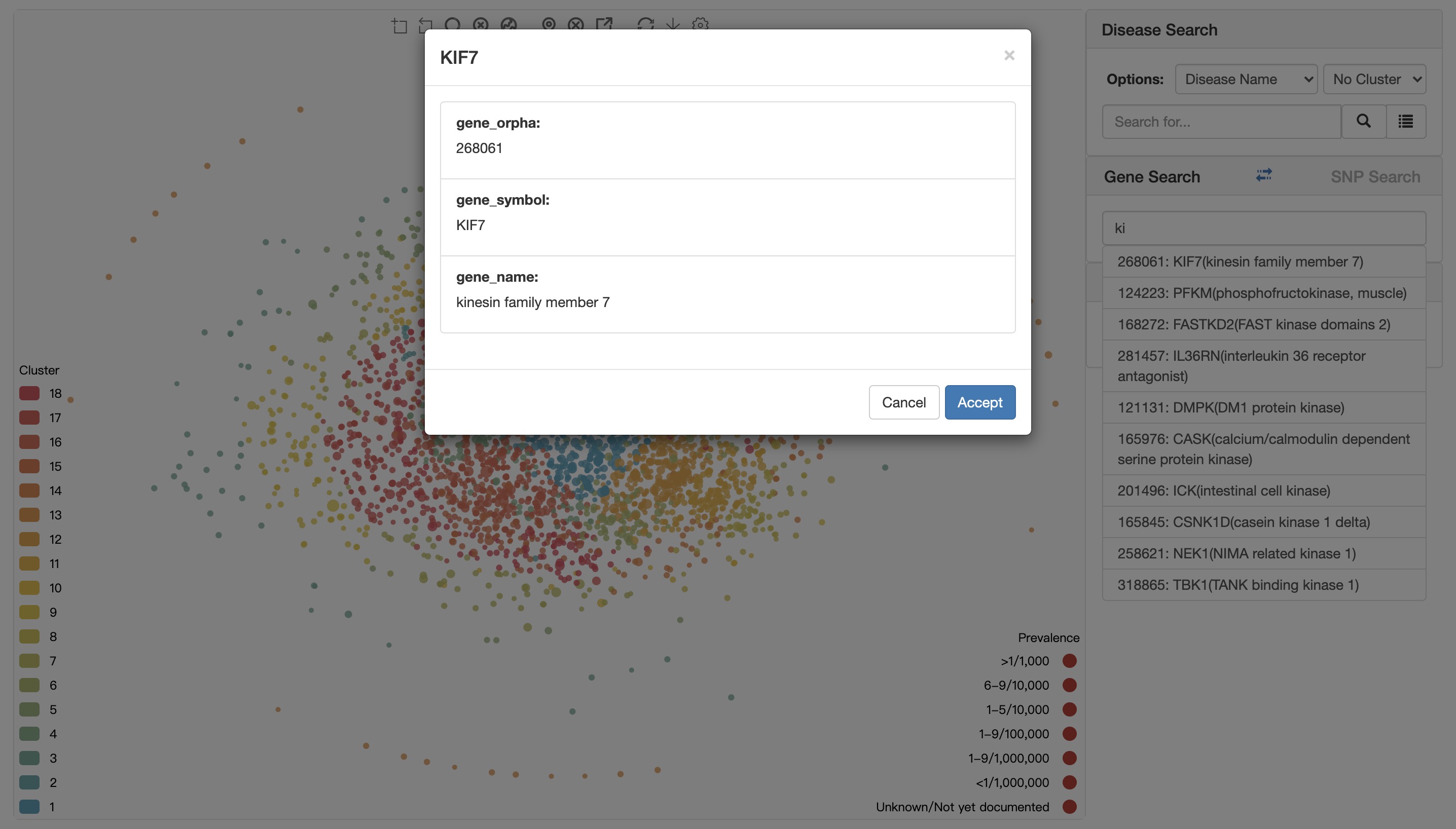
点击 Accept 按钮来录入当前基因型。
有关基因型映射的详细说明,请参见 RDMap映射 模块。
SNP搜索输入一系列SNP并映射到地图
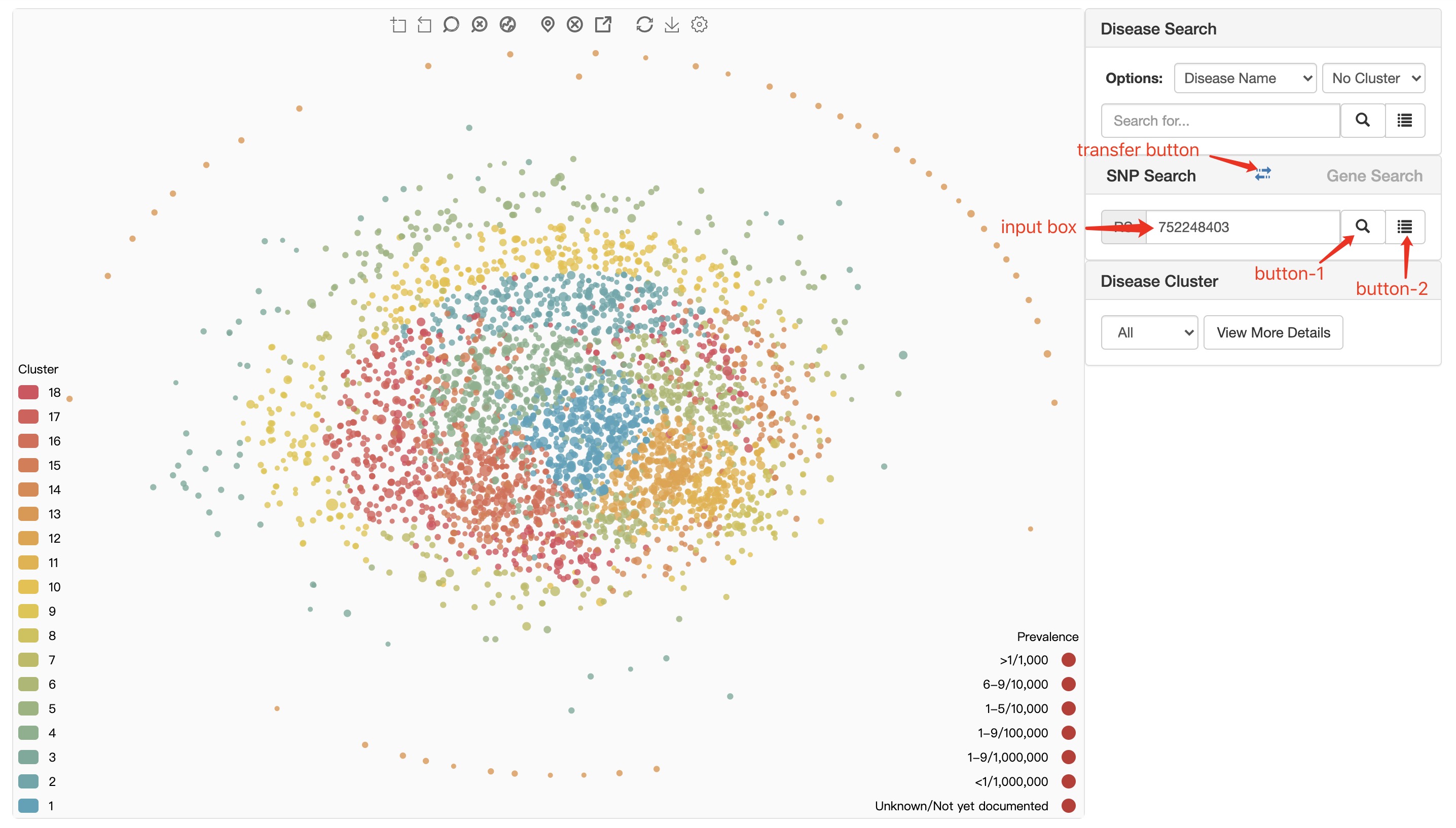
SNP(SingleNucleotide Polymorphism,单核苷酸多态性,概念收集自dbSNP数据库)搜索模块没有自动完成的搜索框,用户需要自己完成输入。当用户搜索SNP时,将出现一个确认对话框显示一些信息,如下图所示。
input box 用户输入SNP_ID
button-1 搜索已输入的SNP并触发 SNP确认对话框。
button-2 触发已检索的SNP确认对话框。
transfer button 从 SNP搜索 模块转换到 基因搜索 模块。
我们的系统仅支持与罕见病基因相关的SNP的输入。
SNP确认对话框 可以由 button-1 或 button-2 来触发。
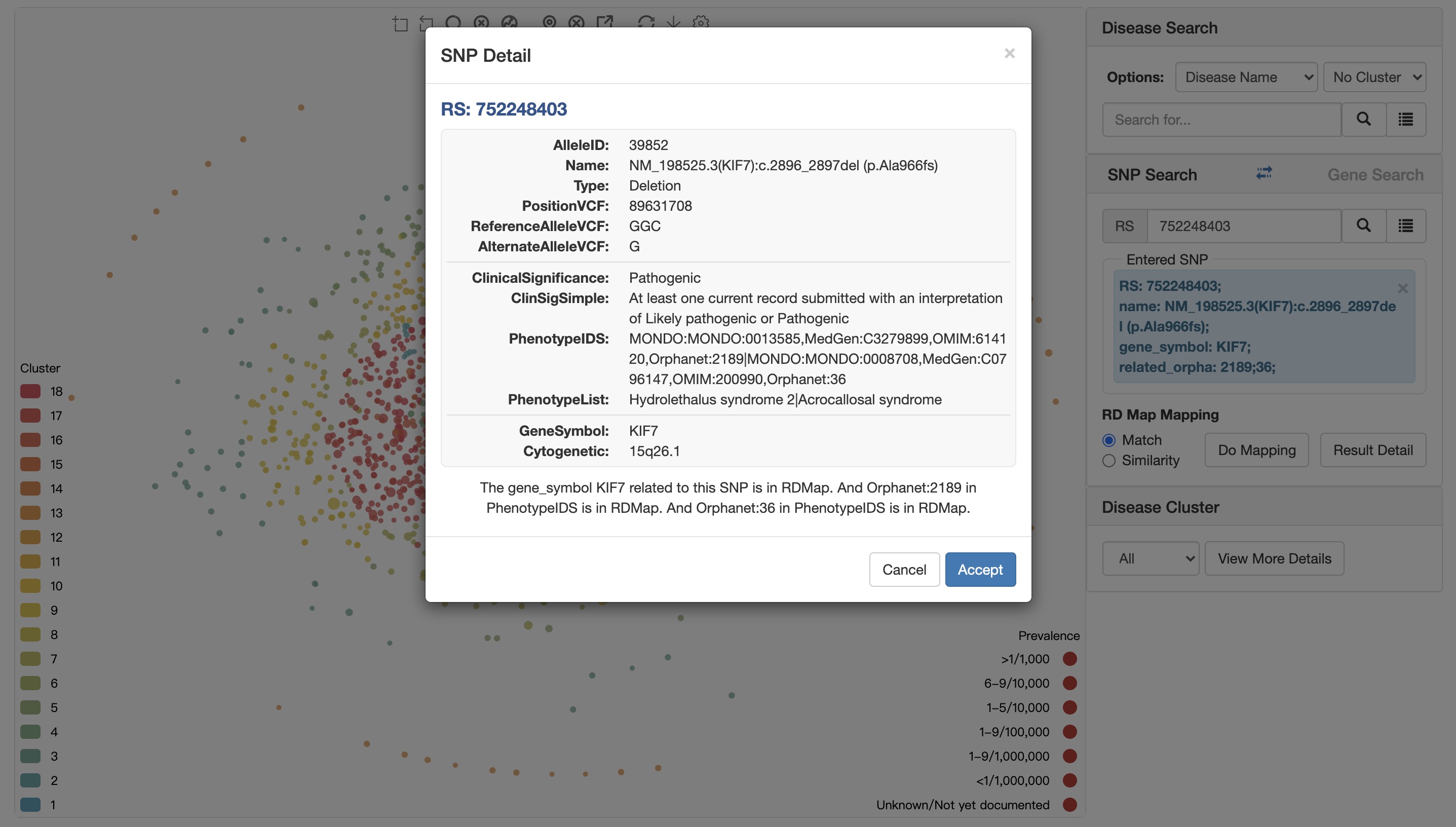
点击 Accept 按钮来选择SNP。
该对话框显示了SNP的详细信息(从clinvar数据库获得),并仅简单分析了SNP与已知罕见病之间的关系。
有关SNP映射的详细说明,请参见 RDMap映射 模块。
RDMap映射将相似特征映射到RD Map
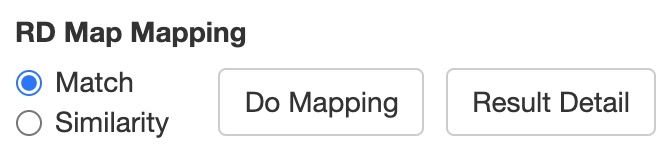
在录入表型/基因型/SNP后,可以使用单选框选择以下两种映射模式:
Match 表示与罕见病进行精准匹配。
Similarity 使用相似性距离来度量输入概念与罕见病之间的关系
只有与罕见病直接相关的表型/基因/SNP术语可以用于精确匹配,两种映射模式均支持多表型/基因/SNP映射。
Do Mapping 将结果映射到RD Map(映射结果根据颜色区分)。
Result Detail 弹出对话框来展示具体的映射结果。
以表型匹配映射为例:
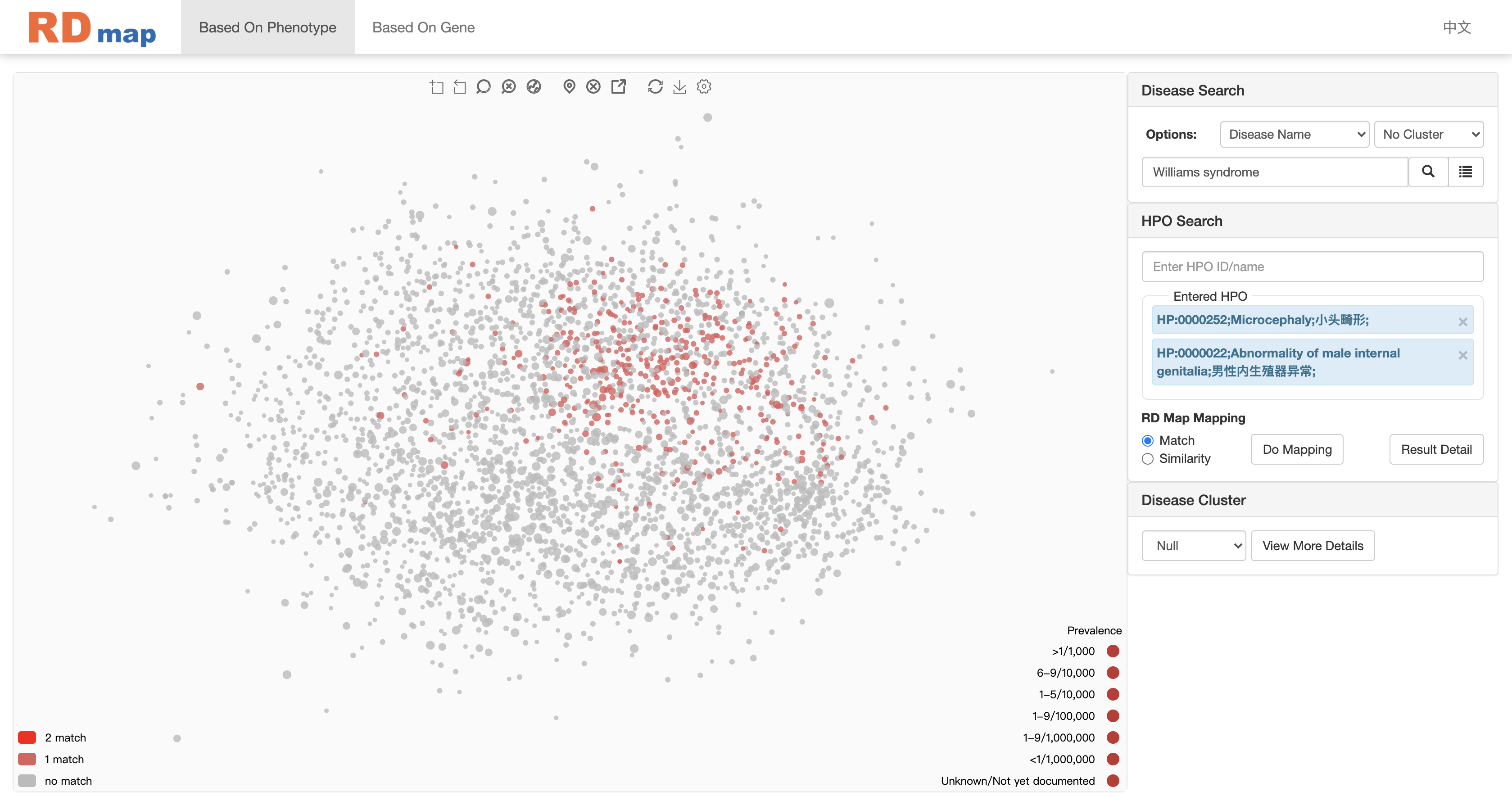
如上图所示,与表型匹配的疾病将在RD Map上突出显示。左下角的图例显示匹配情况的术语,可以通过单击图例来过滤匹配结果(相应的疾病将在RD Map上隐藏或显示)。
用户可以通过单击地图左下方的图标来过滤结果。
以表型匹配映射为例:
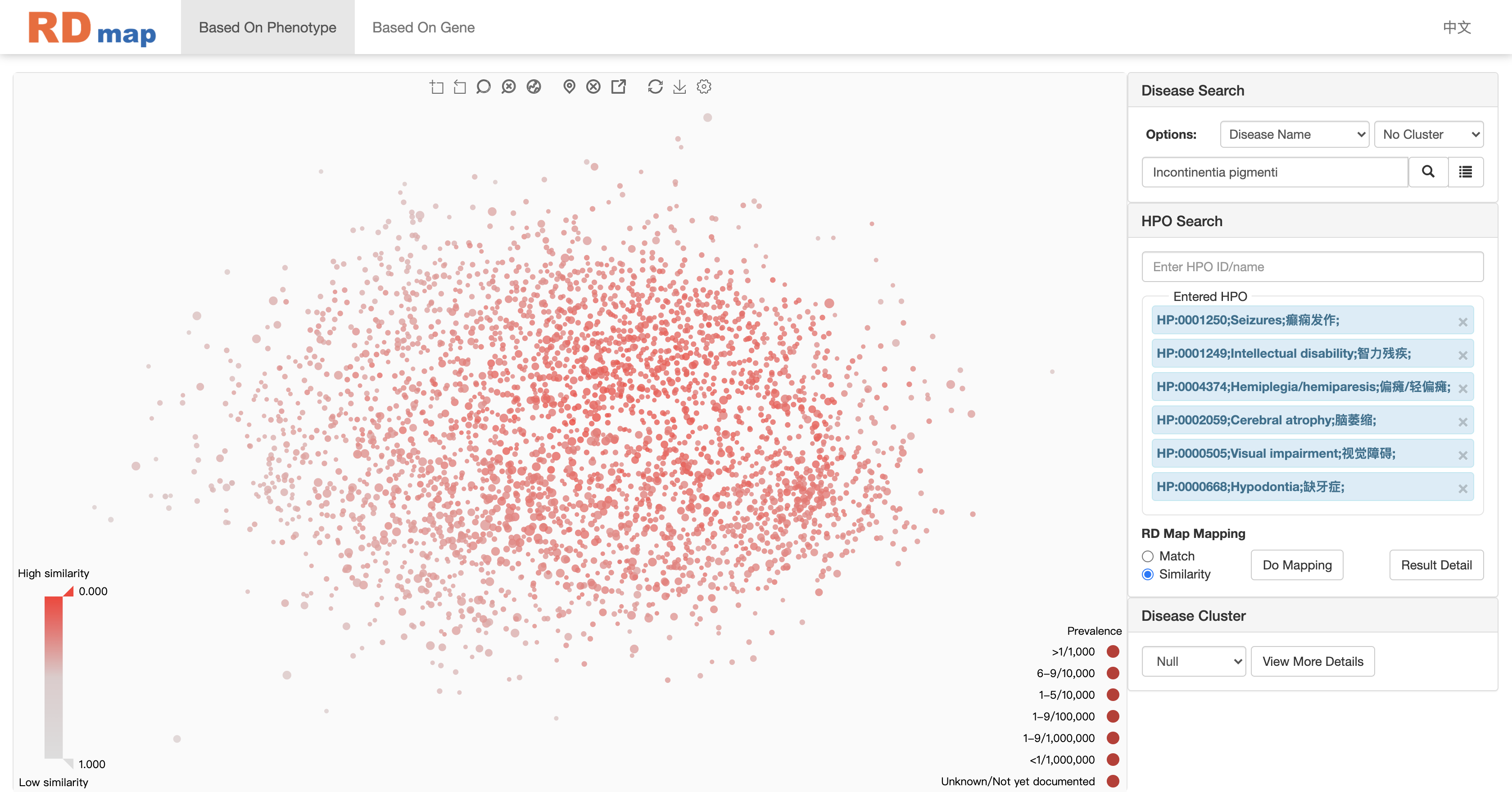
在相似度映射中,地图上的所有疾病都将由与录入表型之间的相似程度得分来着色。如上图所示,红色越深意味着相似程度越高。相似度映射还将在左下角显示一个范围滑块,用户可以通过调整滑块上的相似性得分范围来过滤疾病,如下图所示,过滤后只剩下几种潜在的疾病。
此功能需要调用后台python脚本进行计算,这通常需要数十秒钟。
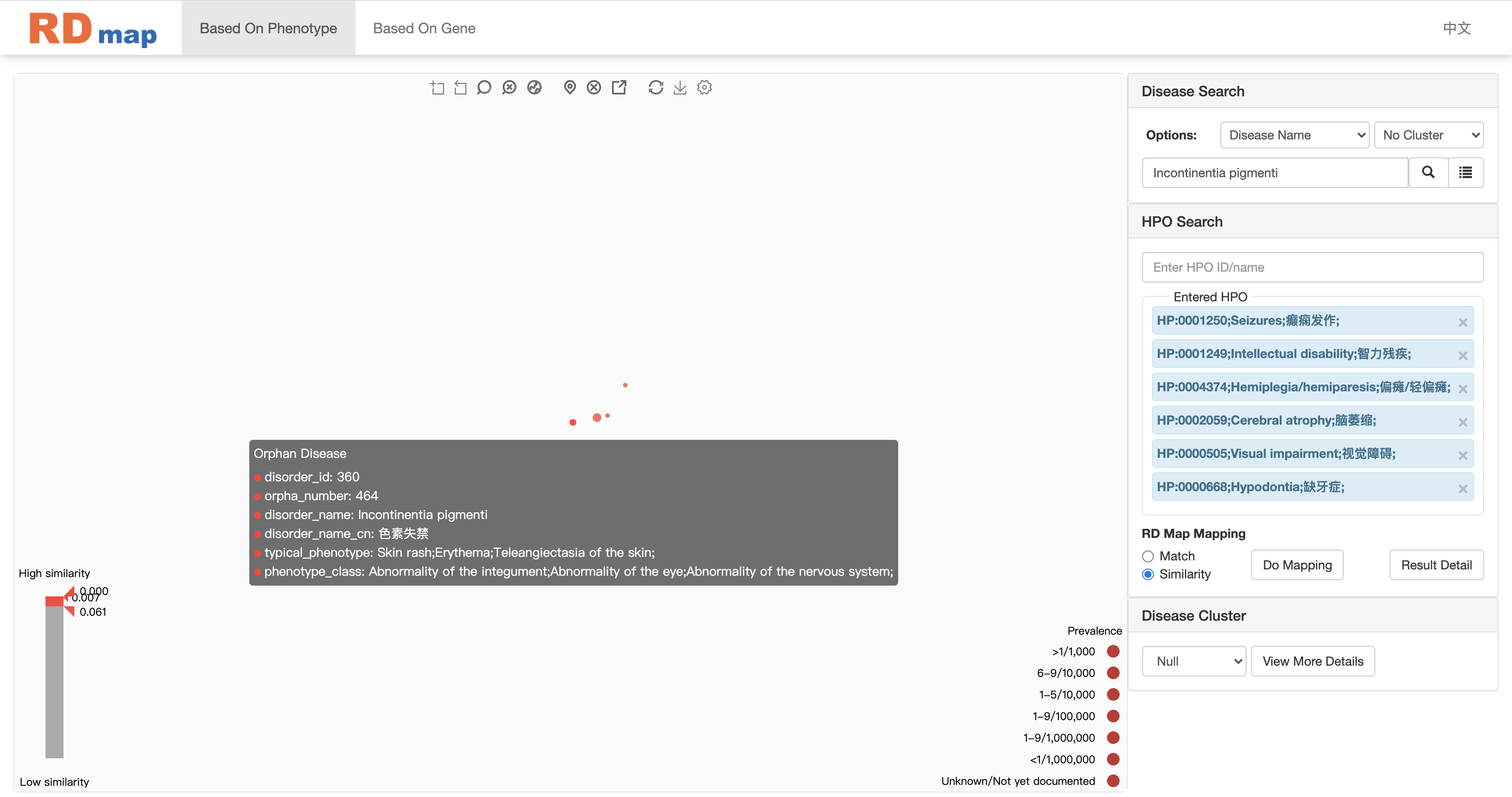
用户可以通过拖动地图左下方的图标来过滤结果。
疾病聚类基于表型/基因型特征的聚类
以基于表型的RD Map为例:
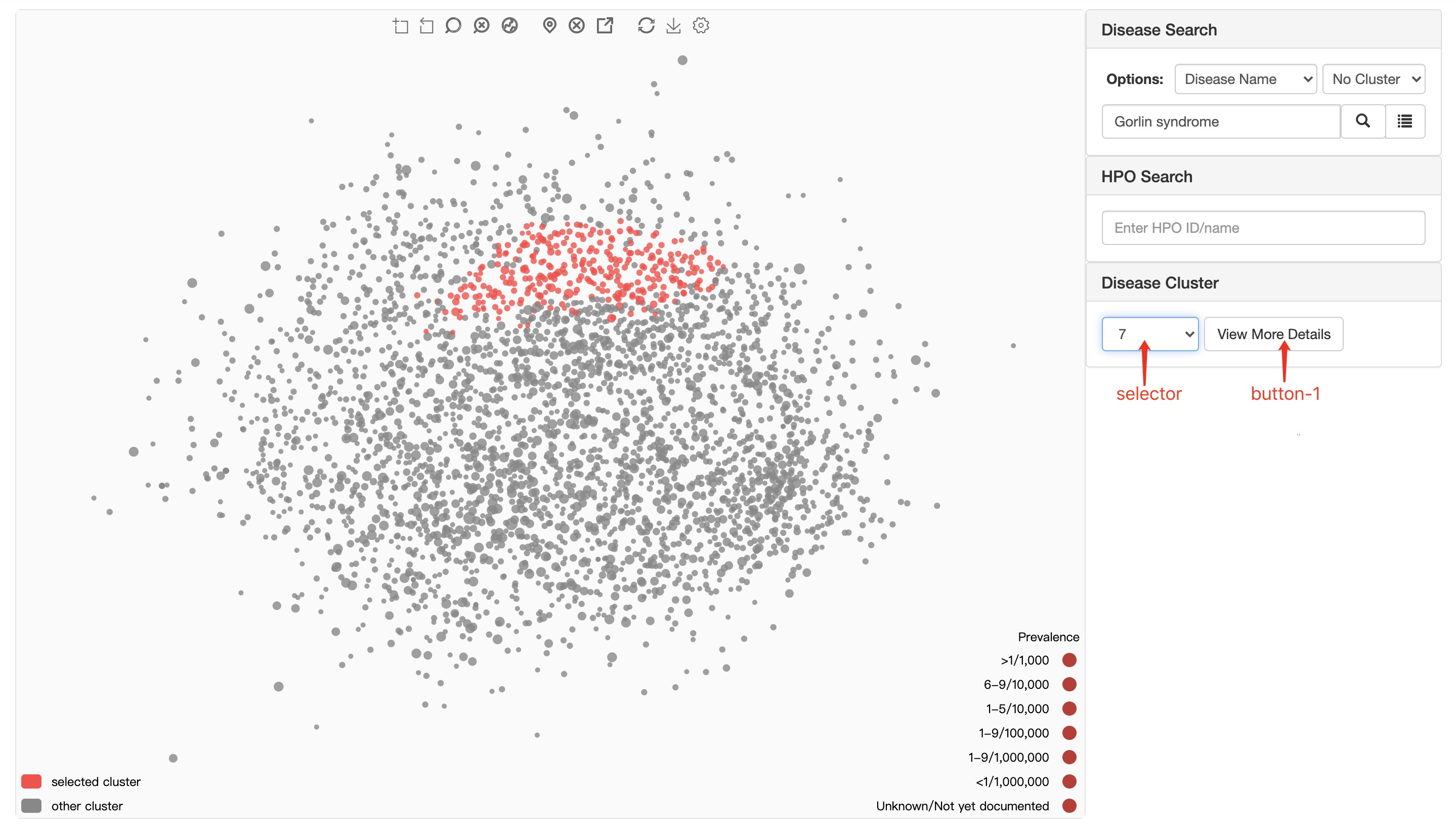
selector 选择具体的分类。
button-1 弹出对话框展示已选中类别的 罕见病聚类信息 。
以基于表型的RD Map为例(分类7,疾病数量317):
类中疾病信息 所选聚类中的所有疾病及其简要信息。
聚类统计特征 选定聚类中所有疾病的表型特征的统计。
高频表型Top20 所选聚类中所有疾病的前20个高频表型。
疾病详细内容疾病细节内容
以基于表型的RD Map为例:
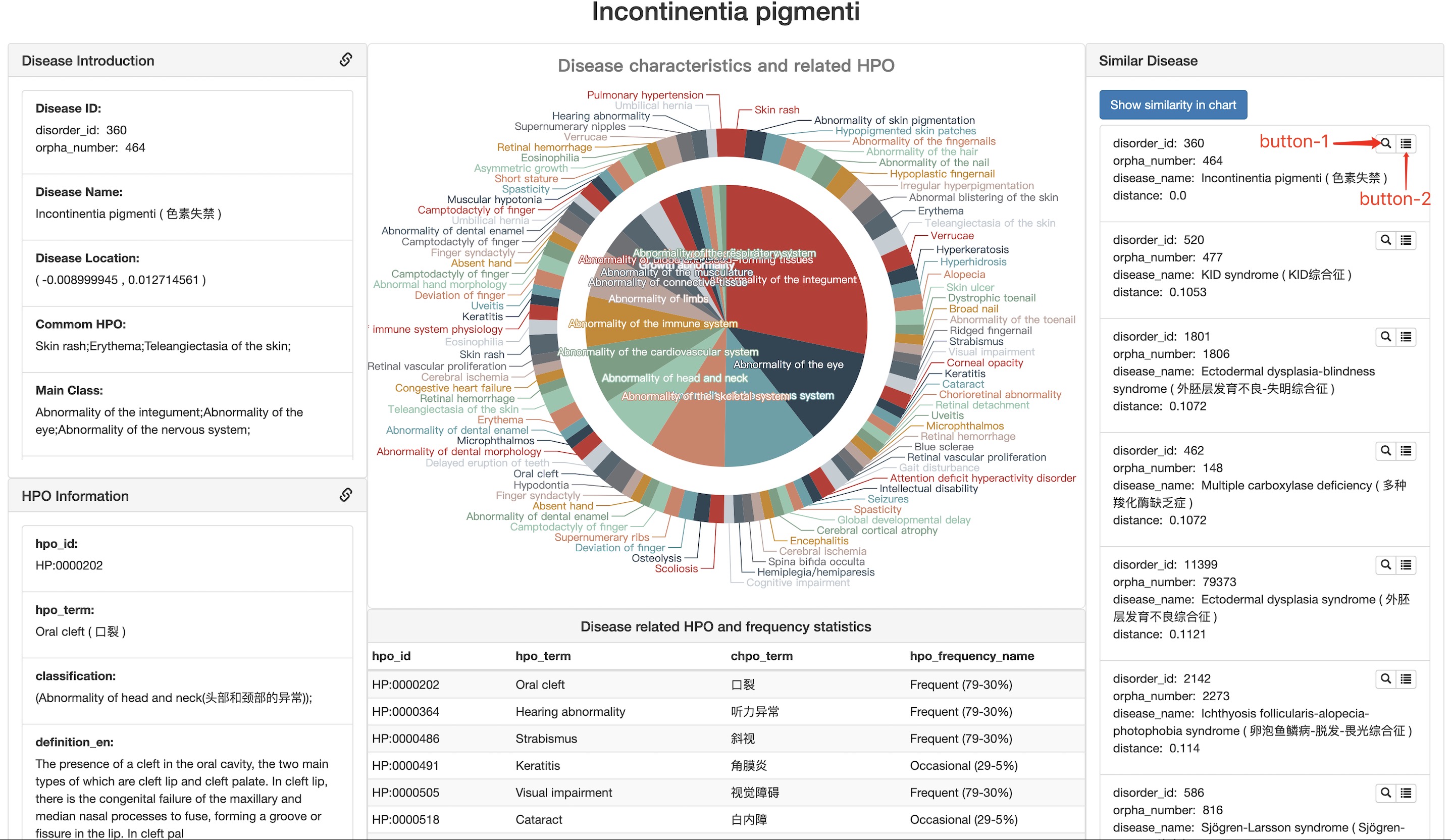
详细表型将显示在饼图和下方列表中。单击表型术语将在左侧显示HPO术语的详细定义。目标疾病的相似疾病也显示在右侧列表中(如果未显示,请单击 获取相似疾病 ) 这些疾病相似特征也可以通过单击按钮 在图中显示相似度 显示在RD Map上。
获取相似疾病 获取所选疾病的相似疾病列表。此功能需要调用后台python脚本进行计算,通常需要几秒钟的时间。
在图中显示相似度 将所有罕见疾病和选定疾病之间的相似特征映射到RD Map。
button-1 在RD Map中选择按钮所属的疾病。
button-2 显示有关该按钮所属疾病的详细信息。
所有 图标链接到证据来源。
下载
所有计算相关的脚本可以在github上获得。